آموزش آپدیت آفلاین مجازی ساز VMware ESXi کار میکنید، احتمالاً بهروزرسانی ESXi یکی از مواردی است که گاهبهگاه باید انجام دهید. گاهی بهدلیل نبود دسترسی به اینترنت یا نیاز به کنترل بیشتر، ترجیح میدهیم این آپدیت به صورت آفلاین انجام شود. در این مقاله به زبان ساده و با جزئیات کامل، نحوهی آپدیت آفلاین ESXi با استفاده از دستور esxcli را آموزش میدهیم.
اگر با مجازیسازی VMware کار میکنید، یکی از کارهایی که گاها میبایست انجام شود این است که ESXi را به روز رسانی کنید. گاهی به دلیل نبود دسترسی به اینترنت و یا به این دلیل که کنترل بیشتری داشته باشیم، بهتر میدانیم که این آپدیت به صورت آفلاین انجام شود. در این مقاله با جزئیات کامل در خصوص آپدیت آفلاین مجازیساز VMware ESXi توضیحاتی را ارائه میدهیم.
قبل از اینکه آموزش آپدیت آفلاین مجازی ساز VMware ESXi را شروع کنید در نظر داشته باشید که هاست را باید در حالت Maintenance Mode قرار دهید. مطمئن شوید که فضای کافی در اختیار دارید و همچنین دسترسی SSH یا کنسول مستقیم به هاست ESXi را داشته باشید.
مرحله 1 برای آموزش آپدیت آفلاین مجازی ساز VMware ESXi: آپلود فایل زیپ به هاست ESXi
ابتدا فایل زیپ بهروزرسانی را که به شکل زیر است، دانلود کنید:
VMware-VMvisor-Installer-8.0.0.update02-22380479.x86_64-Dell_Customized-A00.zip
سپس آن را از طریق نرمافزارهایی مانند WinSCP یا محیط vSphere Web Client به یکی از دیتاستورها، مثلاً datastore1 منتقل کنید.
مرحله 2: ورود به حالت Maintenance
قبل از شروع آپدیت، هاست را وارد Maintenance Mode کنید تا ماشینهای مجازی خاموش یا منتقل شوند:
vim-cmd /hostsvc/maintenance_mode_enter
مرحله 3: اجرای دستور آپدیت
پس از آپلود فایل و ورود به حالت تعمیر، با استفاده از SSH وارد هاست شده و دستور زیر را اجرا کنید. توجه داشته باشید که مسیر فایل باید دقیقاً مطابق محل آپلود باشد:
esxcli software vib update -d “/vmfs/volumes/datastore1/VMware-VMvisor-Installer-8.0.0.update02-22380479.x86_64-Dell_Customized-A00.zip”
📌 نکته:
اگر بهجای update از install استفاده کنید، تمام VIBهای ناسازگار حذف میشوند. استفاده از update ایمنتر است چون فقط نسخههای قدیمی را جایگزین میکند.
مرحله 4: ریبوت هاست
پس از پایان موفق آپدیت، سیستم را ریبوت کنید:
reboot
مرحله 5: خروج از Maintenance Mode
بعد از بوت مجدد و اطمینان از عملکرد صحیح سیستم، میتوانید هاست را از Maintenance Mode خارج کنید:
vim-cmd /hostsvc/maintenance_mode_exit
بررسی نسخه فعلی ESXi
برای اطمینان از آپدیت موفق، میتوانید نسخه نصبشده را با دستور زیر بررسی کنید:
vmware -v
یا:
esxcli system version get
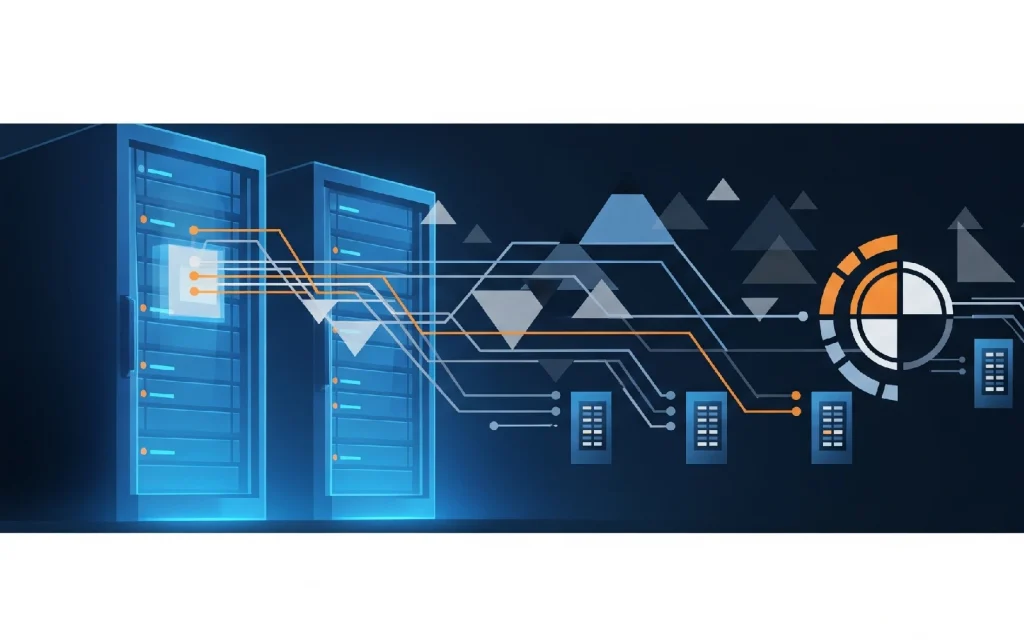
دیدگاهها
هیچ دیدگاهی برای این محصول نوشته نشده است.